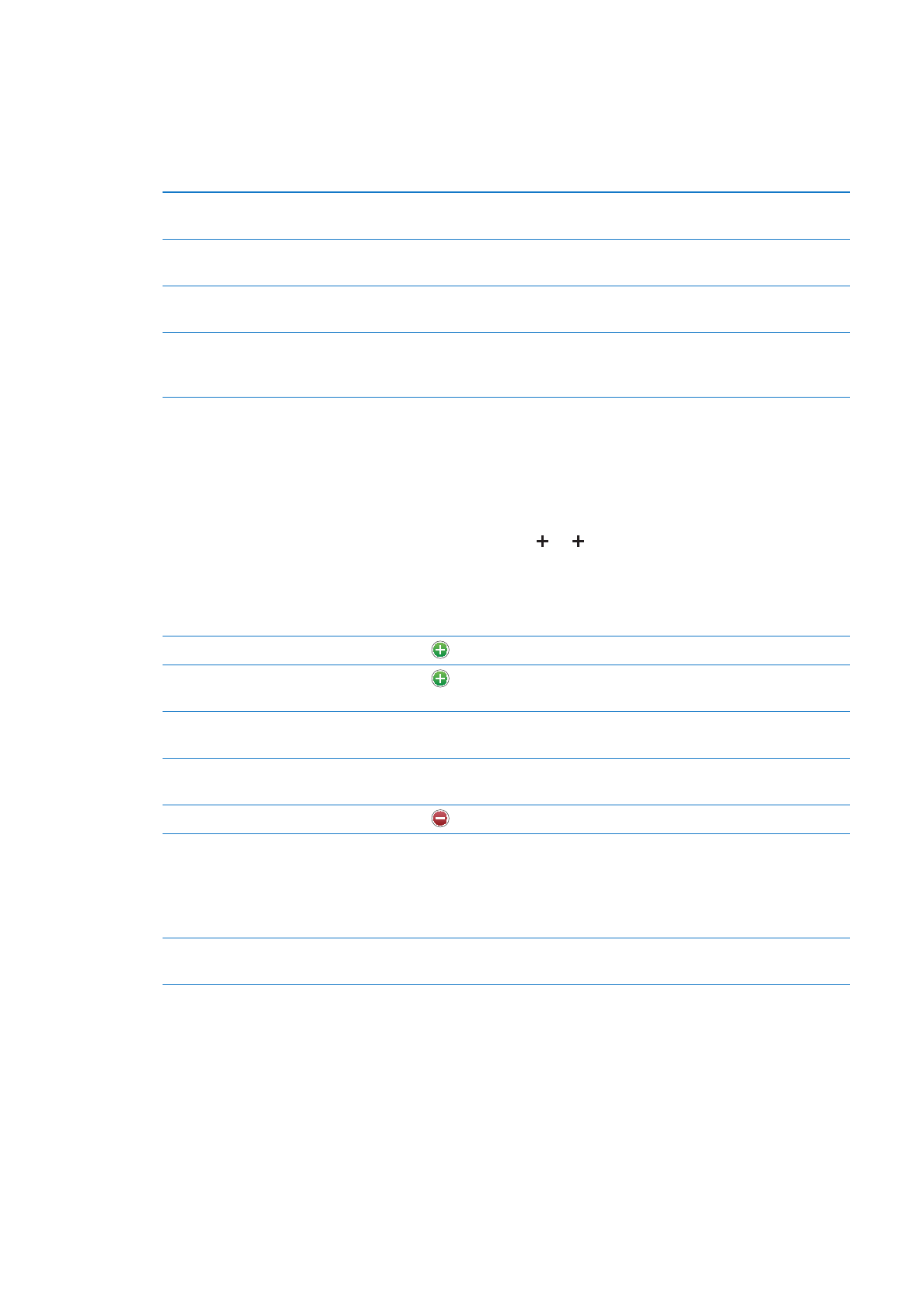
Cuentas y ajustes de Contactos
Puede añadir otras cuentas de Contactos, y ajustar el modo en que se muestran y se ordenan los
nombres de los contactos.
Añadir una cuenta de Contactos: Vaya a Ajustes > “Correo, contactos, calendarios” y pulse “Añadir
cuenta”.
80
Capítulo 14
Contactos
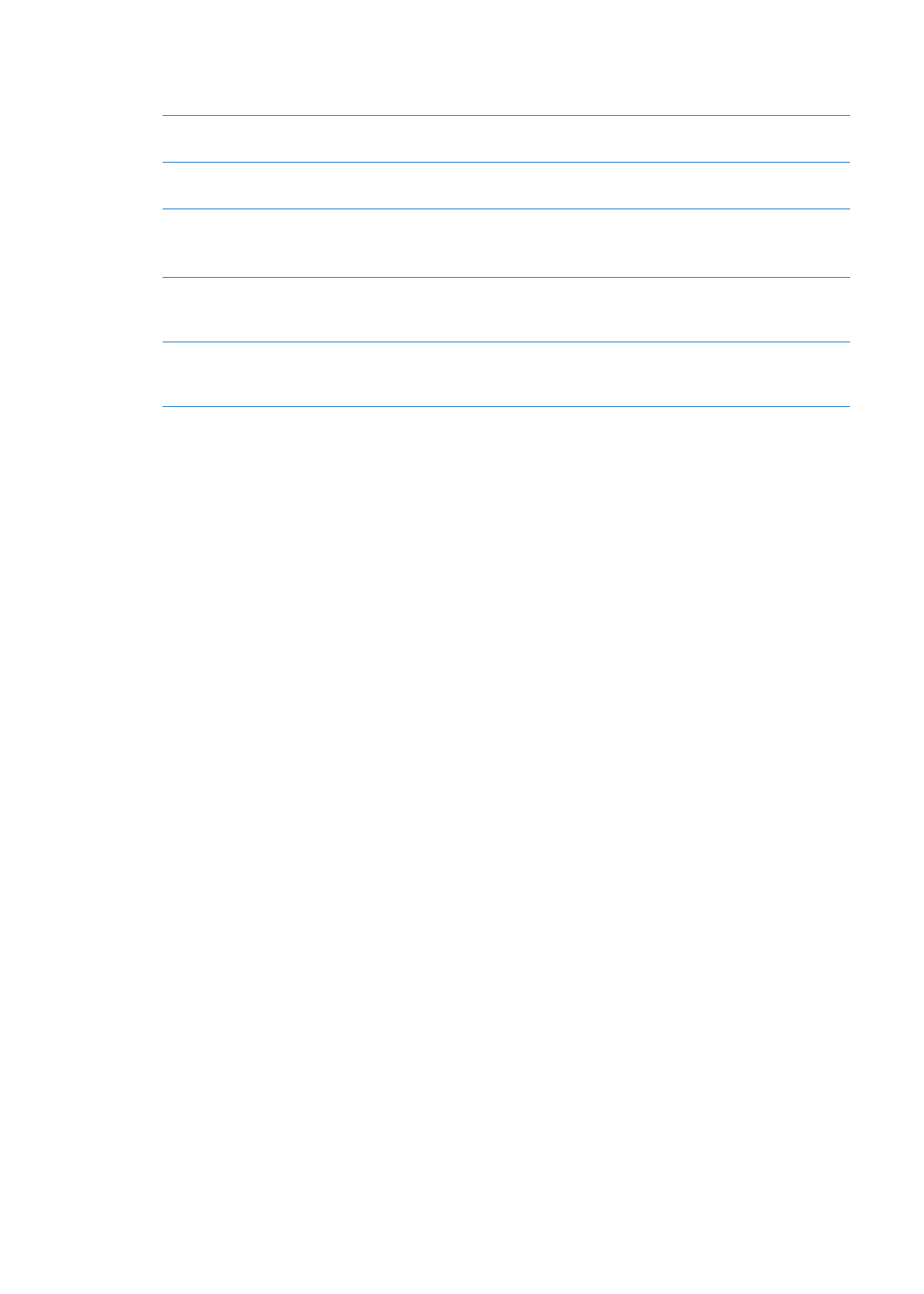
Para cambiar los ajustes de Contactos, vaya a Ajustes > “Correo, contactos, calendarios” a fin de
acceder a estas opciones:
Ajustar el criterio de ordenación de
los contactos
Pulse “Ordenar como” y seleccione la ordenación por nombre o por apellido.
Ajustar cómo se muestran los
contactos
Pulse “Mostrar como” y seleccione la visualización por nombre o por
apellido.
Cómo ajustar su tarjeta “Mis datos” Pulse “Mis datos” y seleccione en la lista la tarjeta de contacto con su nom-
bre y sus datos.
Safari y otras apps utilizan la tarjeta “Mis datos”.
Ajustar una cuenta de contactos
por omisión
Pulse “Cuenta por omisión” y, a continuación, seleccione una cuenta. Los
nuevos contactos que cree sin especificar otra cuenta se almacenarán en
dicha cuenta.
Use iCloud para mantener actuali-
zado Contactos en sus dispositivos
iOS y ordenadores.
Vaya a Ajustes > iCloud y, a continuación, active Contactos. Consulte “Cómo
usar iCloud” en la página 20.
81
Capítulo 14
Contactos
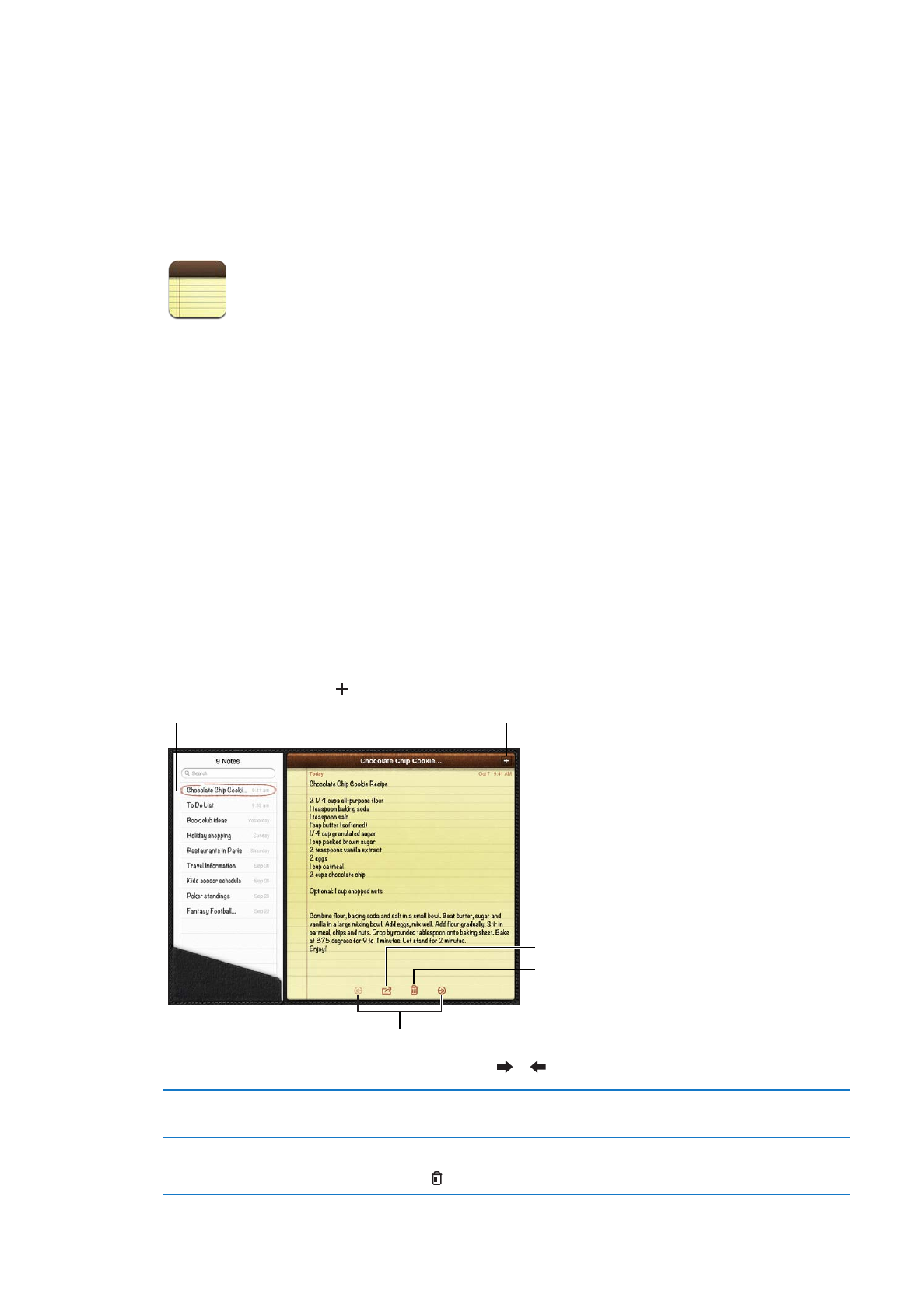
Notas
15